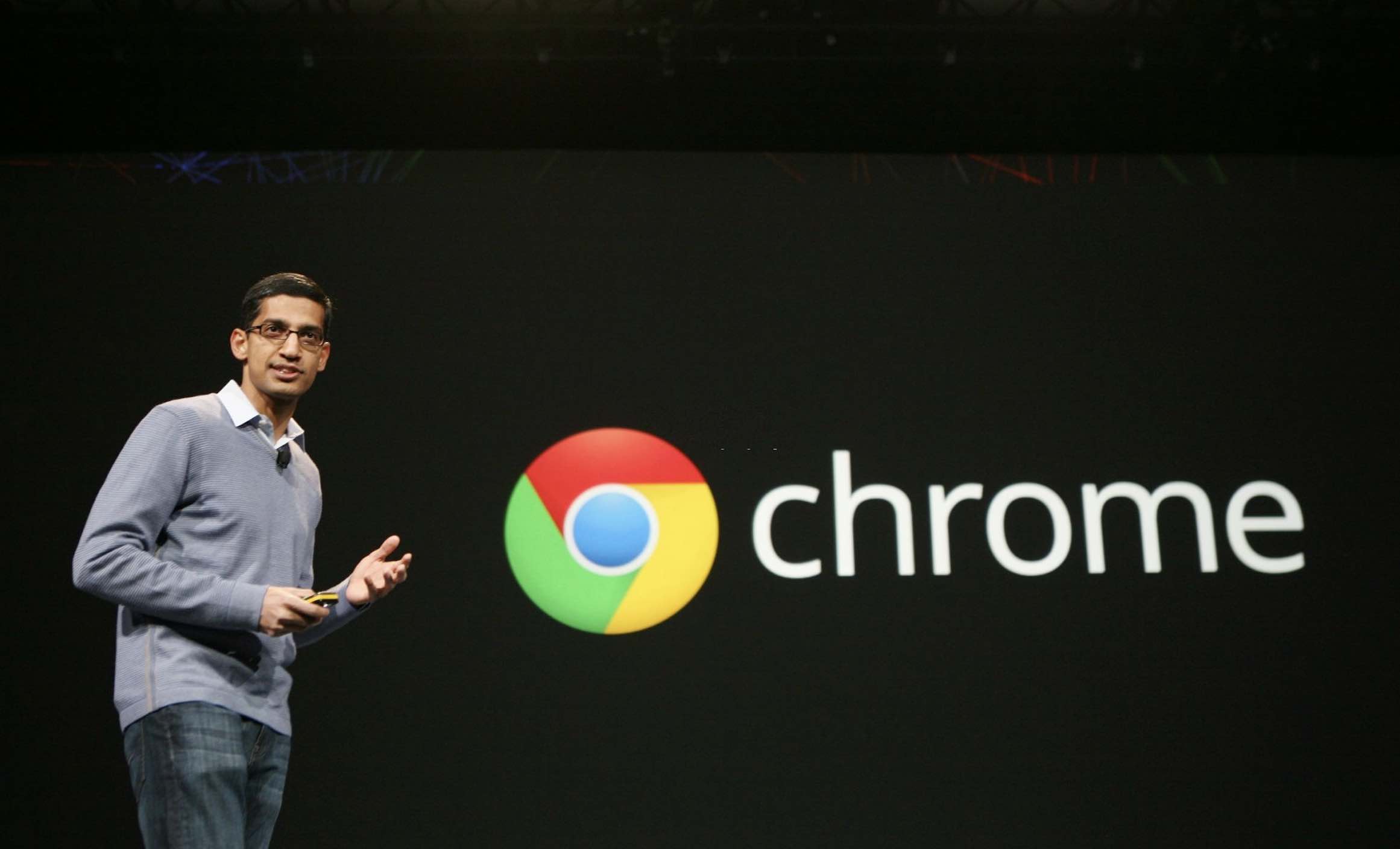
Chrome là trình duyệt phổ biến và được nhiều người dùng lựa chọn sử dụng cả trên điện thoại và máy tính. Tuy nhiên, vấn đề Chrome thường xuyên gửi thông báo lại khiến người dùng cảm thấy khó chịu, mặc dù trong số đó cũng có những thông báo hữu ích như email hay blog…
Hiện nay, mỗi khi chúng ta truy cập một trang web nào đó thì hầu như đều có yêu cầu nhận hoặc từ chối thông báo từ trang đó. Nếu bạn để ý thì có thể ngăn chặn thông báo không mong muốn ngay từ đầu và cũng như ưu tiên nhận thông báo từ những site mình quan tâm. Trường hợp bạn thường xuyên nhận những thông báo rác, phiền toái từ Chrome, hãy làm theo hướng dẫn trong nội dung ngay sau đây nhé.
Tắt thông báo từ Chrome trên điện thoại
Thông báo rác từ Chrome xuất hiện rất thường xuyên trên điện thoại Smartphone Android. Để tắt thông báo đó, các bạn làm như sau:
Bước 1. Trên trình duyệt Chrome dành cho thiết bị Android, các bạn nhấn vào biểu tượng dấu 3 chấm ở góc trên cùng bên phải trình duyệt. Bạn chọn Cài đặt (hoặc Settings) => tiếp tục nhấn vào Cài đặt trang web (hoặc Site Settings).
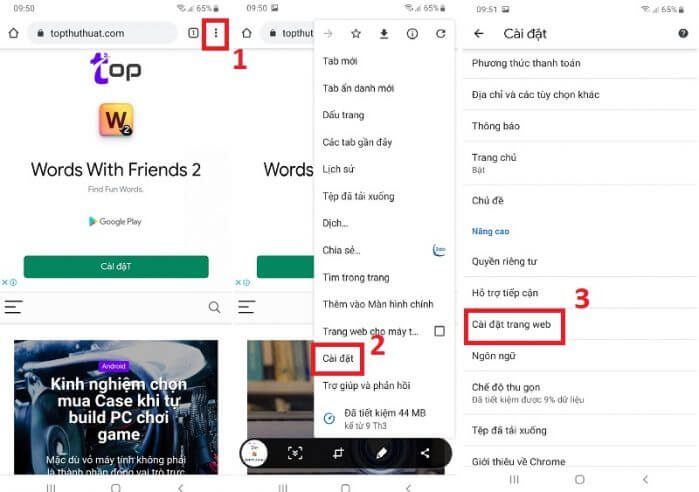
Bước 2. Giao diện mới sẽ xuất hiện, bạn kéo trang xuống bên dưới sau đó nhấn vào Thông báo (hoặc Notifications).
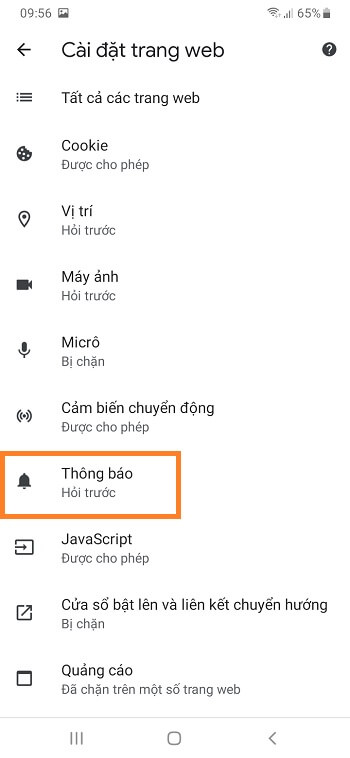
Bước 3. Lúc này màn hình thông báo sẽ hiện lên, tại đây sẽ có 2 tuỳ chọn để bạn tắt thông báo kèm với danh sách các trang web đã bị chặn và cho phép quảng cáo.
Để tắt hoàn toàn thông báo từ Chrome, bạn hãy nhấn trượt công tắc sang trái. Hoặc có thể chặn thông báo bật lên làm phiền bạn.
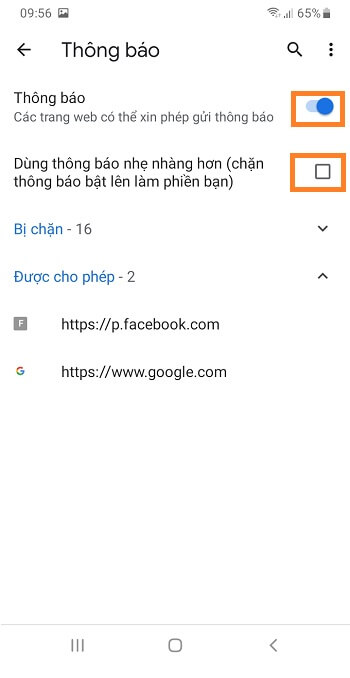
Chỉ đơn giản như vậy thôi, bạn hãy chọn tuỳ chọn phù hợp với mình nhé.
Tắt thông báo trình duyệt Chrome trên máy tính
Để chặn thông báo từ trình duyệt Chrome trên máy tính chỉ khác một chút so với trên Smartphone Android mà thôi. Các bạn thực hiện như sau:
Bước 1. Bạn mở trình duyệt Chrome trên máy tính lên sau đó nhấn vào dấu 3 chấm ở góc trên cùng bên phải và chọn Cài đặt như hình bên dưới.
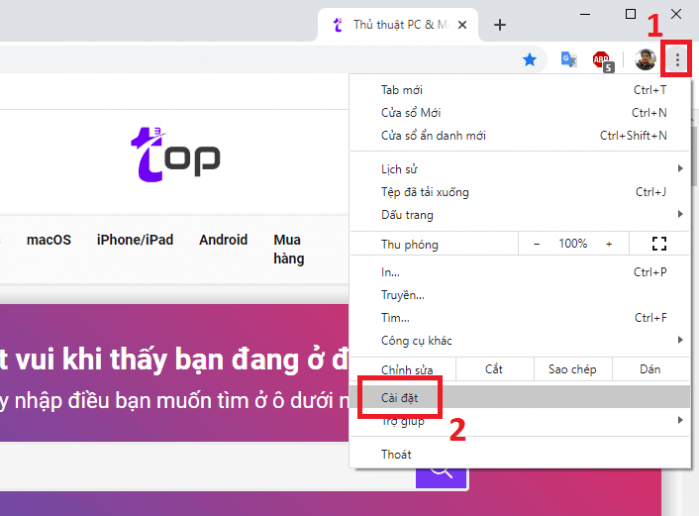
Bước 2. Trang cài đặt trình duyệt Chrome sẽ hiện lên, bạn kéo xuống bên dưới và chọn Nâng cao như hình sau.
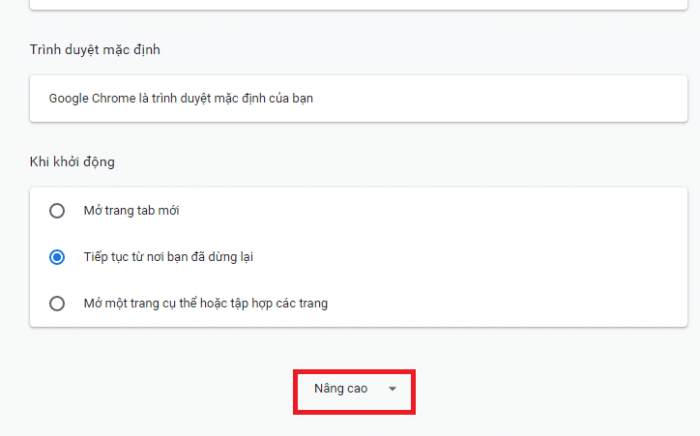
Bước 3. Bạn tìm và nhấn vào mục Cài đặt trang web trong mục Quyền riêng tư và bảo mật.
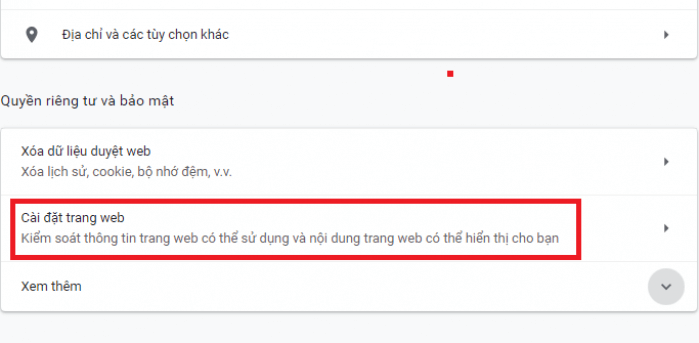
Bước 4. Giao diện cài đặt web sẽ xuất hiện, bạn tìm và nhấn vào tuỳ chọn Thông báo.
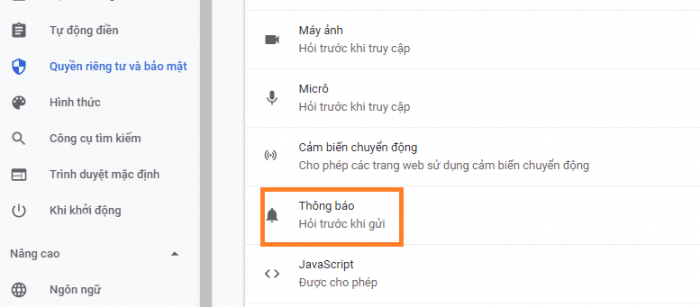
Bước 5. Trang cài đặt thông báo của Chrome sẽ xuất hiện. Tại đây bạn sẽ được cung cấp một số tuỳ chọn và danh sách các website bị chặn thông báo.
Để chặn toàn bộ thông báo của Chrome, bạn hãy nhấn vào công tắc bên cạnh tuỳ chọn: Các trang web có thể xin phép gửi thông báo.
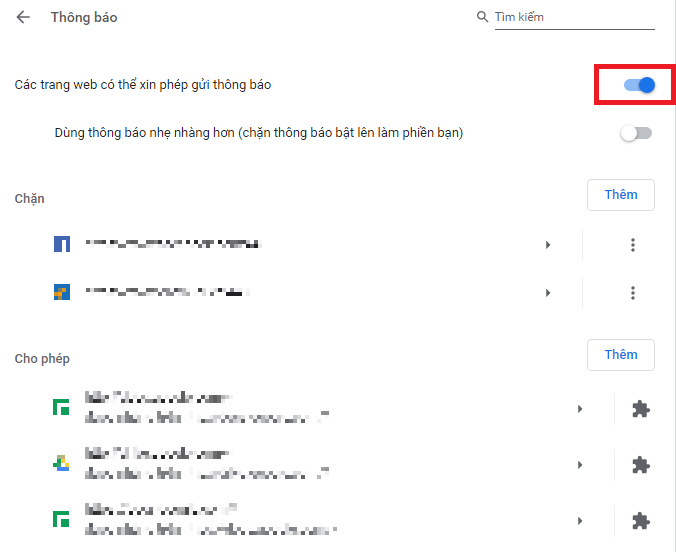
Ngoài ra, bạn có thể thêm địa chỉ trang web vào danh sách cho phép hoặc chặn thông báo.
Kết lại
Trên đây mình đã hướng dẫn các bạn cách chặn thông báo từ Chrome trên điện thoại và máy tính rất đơn giản. Có thể nhiều người dùng điện thoại Android hiện nay đang cần một giải pháp ngăn chặn rất nhiều thông báo rác từ Chrome mỗi khi kết nối mạng internet.
Chúc các bạn thực hiện thành công!





